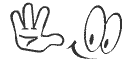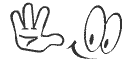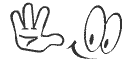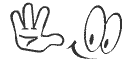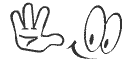Facebook yang sebagai situs jejaring sosial paling populer di dunia saat ini, untuk Indonesia facebook sendiri memiliki anggota dengan jumlah terbanyak 3 di dunia. memiliki sebuah account facebook bagi orang Indonesia tentu saja itu sebagai sebuah keharusan, selain sebagai media silaturahmi, juga dapat memberikan informasi yang bermanfaat bagi mereka yang menggunakannya dengan bijak, Baik langsung saja kita liat langkah-langkah Cara Membuat Facebook.
Satu hal disini yang harus anda persiapkan adalah sebuah email. sudahkah anda memiliki email? bagi yang belum silahkan membuat sebuah email di
yahoo atau
gmail. atau jika anda belum tau cara membuat email silahkan klik link dibawah ini untuk tau cara membuat email. pilih salah satu sesuai dengan keinginan anda.
Cara Membuat Email di Gmail
Cara Membuat Email di Yahoo
Baik, jika sudah memiliki email silahkan ikuti petunjuk berikut ini.
1. Silahkan Membuka Facebook pada browser anda
http://www.facebook.com atau
Klik Disini.2. Setelah
terbuka anda akan melihat
halaman awal facebook seperti gambar dibawah ini.
Apakah halaman yang anda lihat masih menggunakan Bahasa Inggris? jika ia, silahkan rubah dulu bahasanya dengan meng'klik tulisan "Bahasa Indonesia" dibagian bawah kiri. (lihat gambar dibawah jika kurang jelas)
Jika tampilan nya sudah berubah ke Bahas Indonesia, silahkan isi form yang terdapat di bagian kanan untuk melakukan pendaftaran. (Lihat gambar dibawah untuk lebih jelasnya).
Form diatas telah saya isi sebagai contoh anda. saran saya, isilah form tersebut dengan identitas asli anda dan pastikan umur anda telah cukup umur untuk mendaftar di facebook karena batas usia mendaftar di facebook adalah 13 tahun. jika sudah silahkan klik tombol hijau bertuliskan "Mendaftar".
Jika muncul untuk pengisian kode huruf capita tinggal di isi aja huruf yang tertera, jika tidak muncul maka pengisian data di setujui maka anda akan dibawa ke sebuah halaman seperti gambar dibawah ini.
Pada gambar diatas anda dapat melewatinya dengan meng'klik tulisan
"Lewati Langkah Ini" pada pojok kanan bawah. lalu anda akan dibawa ke
langkah ke 2. (lihat gambar)
Untuk langkah ke 2,
silahkan anda isi seperti yang tertera di layar anda sesuai dengan pendidikan anda. namun jika anda tidak berniat membuatnya sekarang anda bisa mengklik tombol birubertuliskan "Simpan & Lanjutkan".Setelah melewati langkah ke 2 anda akan diarahkan ke langkah 3, namun biasanya anda diminta untuk mencari teman yang kemungkinan anda kenal. jika anda tidak berminat. anda pun bisa melewatinya dengan mengklik tulisan "Lewati atau Simpan & Lanjutkan" dan anda akan dibawa ke langkah ke 3. seperti gambar dibawah ini.
Pada tahap ke 3 ini anda diminta untuk mengunggah foto profile anda. dalam tahap inipun anda dapat melewatinya untuk mengunggahnya di lain waktu. silahkan klik tombol biru "Simpan & Lanjutkan"Nah jika semuanya telah selesai maka akan terlihat tampilan seperti gambar dibawah ini.
Apakah anda melihat sebuah pesan dibagian atas tampilan ini? (lihat gambar dibawah)
Anda diminta untuk melakukan konfirmasi bahwa benar adanya, andalah yang
membuat facebook tersebut. untuk melakukan
konfirmasi, silahkan buka Email yang anda gunakan untuk mendaftar facebook. lalu
buka Inbox atau
Kota Masuk pada email anda. (lihat gambar)
Silahkan
buka email seperti gambar dibawah.
Silahkan
klik dan
buka isinya. lalu anda
klik link konfirmasi (Lihat gambar dibawah)
Setelah anda klik link tersebut anda akan dibawa kembali ke halaman facebook anda seperti gambar dibawah ini.
Terlihat disana tak tampak lagi konfirmasi yang harus dilakukan. nah silahkan buka profile anda dengan mengklik nama anda dibagian atas kanan. maka anda akan dibawa ke halaman profile seperti gambar dibawah ini.
Nah, sampai disini anda akan dituntun oleh
facebook cara menggunakan profile dan berinteraksi dengan orang-orang. maka ikutilah petunjuk-petunjuk tersebut.
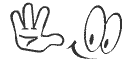
Semoga berhasil dan Terima kasih. :)